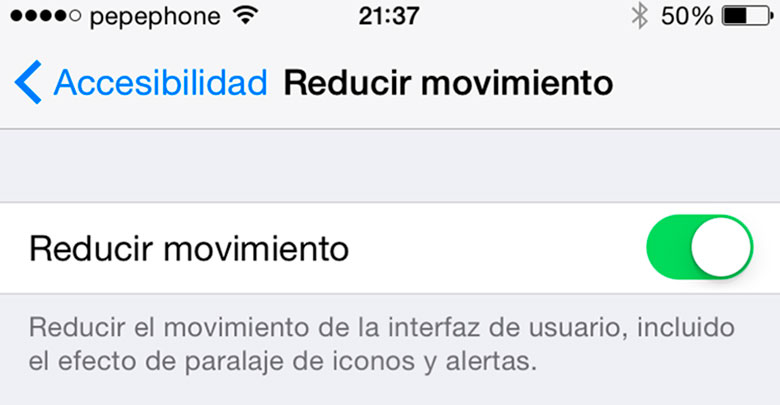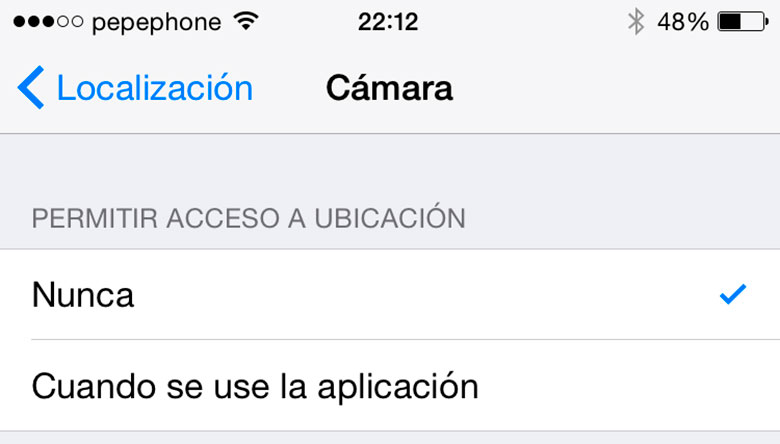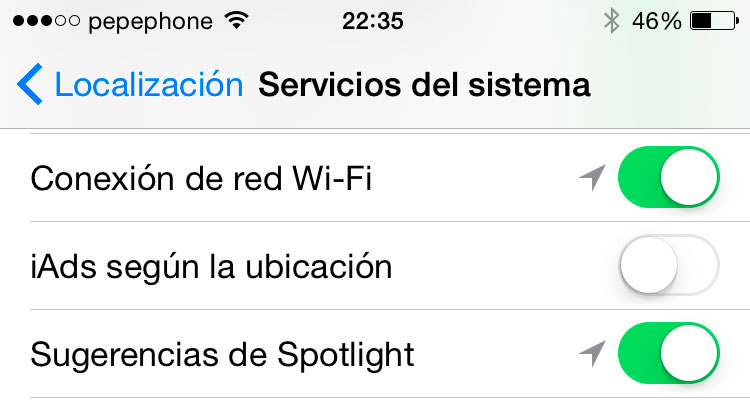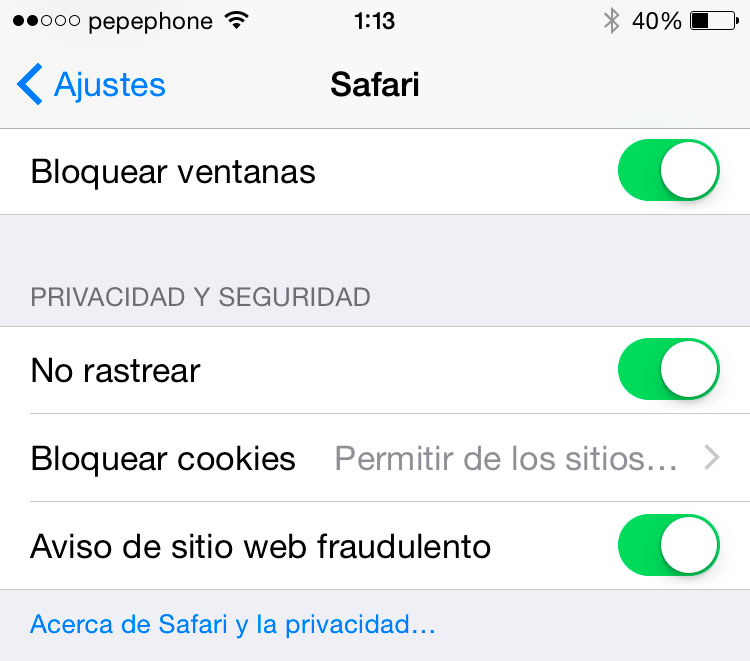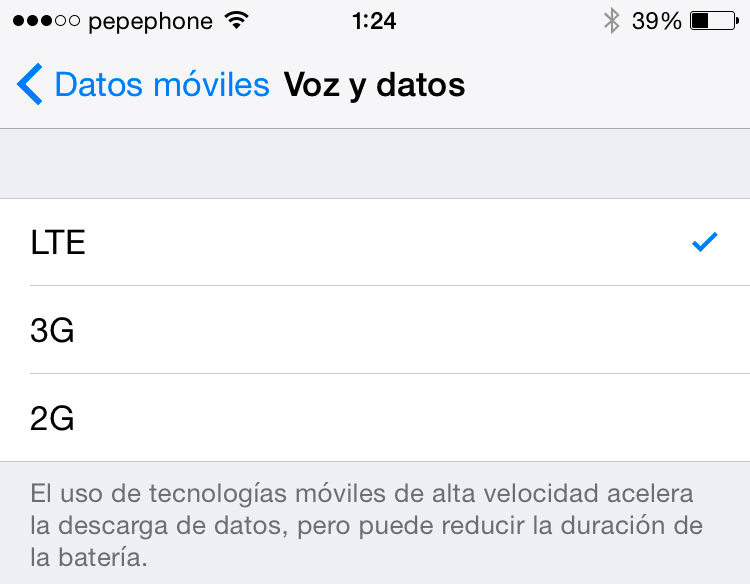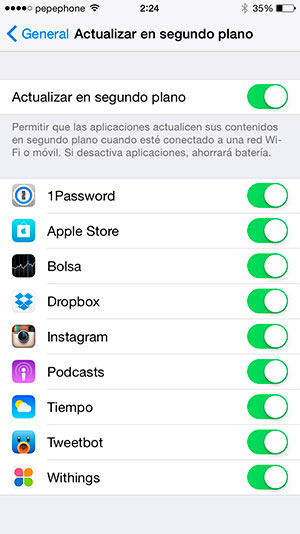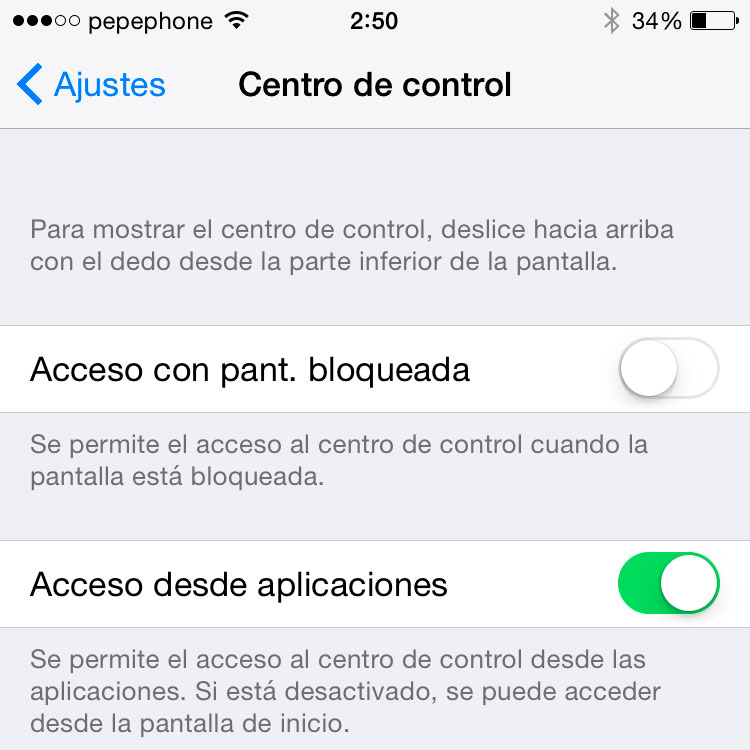Sony
Xperia Z4

Diseño y pantalla
Sony mantiene el mismo tamaño de
pantalla del modelo anterior, sumándose a la lista de fabricantes que han
dejado de aumentar la diagonal del panel de sus equipos.
El Sony Xperia Z4 luce un panel Triluminos de 5,2 pulgadas.
La resolución es el punto en el que
difieren de los rumores de las últimas semanas. La compañía nipona pasa de la
moda de la resolución QHD y mantiene una distribución de 1.920 x 1.080 píxeles, que ofrece una densidad de 432 ppp y además consigue
minimizar el consumo de batería.
En cuanto al diseño no hay sorpresas. Sony sigue fiel a la línea estética simétrica y
equilibrada de los modelos anteriores, con una forma sencilla de esquinas
marcadas y los mismos materiales. El marco que rodea el equipo está realizado
en metal, mientras que sus
caras están cubiertas de cristal,
creando ese efecto reflectante que ya se ha convertido en un punto distintivo
de la gama Xperia Z. Sin
embargo, Sony ha hecho un esfuerzo
adelgazando el dispositivo y ajustando sus dimensiones. El grosor
se queda en6,9 milímetros, igual
que el iPhone 6, y además su peso se queda en 144 gramos, ocho gramos menos que el modelo anterior. No le
podía faltar la resistencia al
agua, que viene garantizada por el certificado IP68. Por no cambiar, no han cambiado ni
los colores, que siguen siendo blanco,
negro, cobre y verde.

Cámara y multimedia
El sensor trasero sigue siendo un Sony Exmor RS con 20,7 megapíxeles de resolución.
Entre las ventajas de este sensor está la de aprovechar más luz (BSI) y el modo HDR para vídeos. Viene acompañada
de los sospechosos habituales, como son el flash LED, enfoque automático. reconocimiento de escenas con
el modo automático superior y las apps
de Sony (AR filter, AR Effect, Timeshift Burst…). Del mismo modo
que ya hacía el Sony Xperia Z3, el
nuevo modelo permite grabar vídeos
en resolución 4K a 30 fps, pero se puede bajar la calidad y
aumentar la frecuencia para conseguir efectos de cámara lenta. La cámara delantera sí mejora, y
lo hace subiendo la resolución a5,1
megapíxeles. El sensor también es un Exmor RS, por lo que podremos hacernos selfies con poca luz y
que salgan nítidas.
El perfil multimedia también llega sin
cambios. Sony sigue apostando por las mejoras de sonido habituales, como la tecnología
de sonido envolvente VPT o
el sistema DSEE HX. También
viene con el reproductor Sony
WALKMAN, el potenciador de bajos xLOUD y el filtro Clear Audio+.
Potencia, memoria y sistema operativo
El Sony Xperia Z4 cuenta con un procesador Snapdragon 810, el ocho núcleos con soporte para 64 bits de Qualcomm. Está formado
por dos grupos, con cuatro núcleos Cortex A53 a 1,5 Ghz y cuatro núcleos Cortex
A53 a 2 Ghz de frecuencia. Va acompañado de un procesador gráfico Adreno 430 y 3 Gb de memoria RAM. En
cuanto a la memoria interna, Sony aumenta la capacidad a 32 Gb (el modelo anterior tenía
16 Gb) y sigue ofreciendo soporte para tarjetas de memoriaMicroSD (128 Gb como máximo).
Como no podía ser de otra forma,
el Sony Xperia Z4 sale de serie con Android
5.0 Lollipop y la interfaz Xperi UI. Esta entrega contiene muchas
novedades, empezando por el cambio
en el diseño de la interfaz. La apariencia es más sencilla y todo
está mejor organizado, consiguiendo una experiencia
de uso más intuitiva. Además, cuenta con funciones como las notificaciones en la pantalla de bloqueo,el modo invitado o el nuevo modo Interrupciones.

Conectividad y autonomía
El Sony Xperia Z4 sigue contando con un perfil de conectividad
muy completo, en el que hay cabida para sistemas como ANT+ para accesorios deportivos,DLNA para transmitir contenido
multimedia o NFC para
hacer pagos. Se conecta a Internet a través de redes móviles 4G o 3G y también es compatible con redes WiFi de doble banda. Viene con antena GPS, opción de crear zona WiFi, MicroUSB y conector de auriculares.
El Sony Xperia Z4 adelgaza, y también lo hace su batería.
El nuevo modelo integra una pila de 2.930
miliamperios de la que todavía no han desvelado la autonomía. Sin
embargo, sí han anunciado una nueva función de carga rápida que permitirá alcanzar un 60% de carga en tan sólo 30 minutos.
Sony Xperia Z4
Marca
|
Sony
|
Modelo
|
Xperia
Z4
|
Pantalla
Tamaño
|
5.2
pulgadas
|
Resolución
|
1.920
x 1.080 píxeles
|
Densidad
|
423
|
Tecnología
|
IPS,
TRILUMINOS
|
Protección
|
Cristal
resistente
|
Diseño
Dimensiones
|
146
x 72 x 6,9 milímetros
|
Peso
|
144
gramos
|
Colores
|
Blanco /
Negro / Dorado-cobre / Verde
|
Resistencia al agua
|
Sí,
IP68
|
Cámara
Resolución
|
20,7
megapíxeles
|
Flash
|
Sí
|
Vídeo
|
4K
2160p @ 30fps
FullHD 1080p @ 60 fps HD 720p @ 120 fps |
Funciones
|
Sensor Exmor
RS BSI
Enfoque automático Reconocimiento de escenas Detector de caras y sonrisas Sony camera apps (AR Filter, Social Live, Timeburst Shift…) Estabilizador de imagen Steady Shot Geo-etiquetado Editor de imágenes Modo HDR |
Cámara delantera
|
5,1
megapíxeles
Sensor Exmor RS BSI |
Multimedia
Formatos
|
BMP,
GIF, JPEG, PNG, WebP, 3GPP, MP4, Matroska, AVI, Xvid, WebM, 3GPP,
MP4, ADTS, AMR, DSF, DSDIFF, FLAC, Matroska, SMF, XMF, Mobile XMF, OTA,
RTTTL, RTX, iMelody, MP3, WAV, OGG y ASF
|
Radio
|
Radio
por Internet
|
Sonido
|
Altavoces
estéreo
Auriculares Tecnología de sonido envolvente 3D de Sony (VPT) Audio de alta resolución Clear Audio+, Clear Bass, Clear Phase y Clear Stereo DSEE HX Experiencia xLoud |
Funciones
|
Mando a
distancia para PS4
Reproductor Sony WALKMAN Dictado y grabación de voz |
Software
Sistema Operativo
|
Android
5.0 Lollipop
|
Aplicaciones extra
|
Google
Apps
Xperia Apps (Stamina mode, Sony Entertainment Network, Play Memories) |
Potencia
Procesador CPU
|
Qualcomm
Snapdragon 810 de ocho núcleos @ 2 / 1,5 GHz
|
Procesador gráfico (GPU)
|
Adreno
430
|
Memoria RAM
|
3
GigaBytes
|
Memoria
Memoria interna
|
32
Gb
|
Ampliación
|
Sí, con
tarjeta MicroSD de 128 Gb
|
Conexiones
Red Móvil
|
3G
/ 4G
|
WiFi
|
WiFi
802.11 a/b/g/n
|
Localización GPS
|
GPS
– Glonass
|
Bluetooth
|
Bluetooth
4.1
|
DLNA
|
Sí
|
NFC
|
Sí
|
Conector
|
MicroUSB
2.0 + MHL
|
Audio
|
Minijack
de 3.5 milímetros
|
Bandas
|
GSM
/ HSPA / LTE
|
Otros
|
Permite crear
zona WiFi
ANT+ |
Autonomía
Extraíble
|
No
|
Capacidad
|
2.930 mAh
Carga rápida (60% en 30 minutos) Modo Stamina |
Duración en reposo
|
-
|
Duración en uso
|
-
|